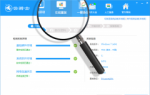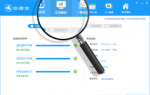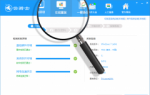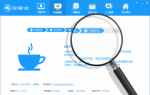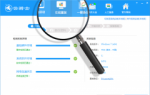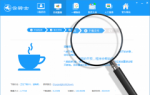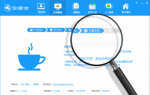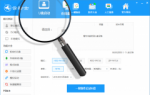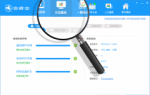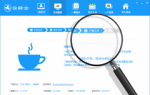云骑士重装系统后无法加载桌面背景怎么办
更新时间:2017-09-07 09:00:54
作者:烂好人
最近有用户在使用云骑士装机大师的过程中遇到这样的问题,当他用云骑士重装系统后发现系统加载桌面背景失败,这是什么情况呢?下面就一起来看看云骑士重装系统后无法加载桌面背景的解决方法。
1.首先重启电脑,看看系统是否能够正常加载桌面背景,如果不行再使用以下的方法操作。
2.使用组合快捷键“ctrl+alt+del”打开任务管理器窗口,成功打开任务管理器窗口之后再使用组合快捷键win键+r键打开运行窗口,在打开的运行窗口中输入“regedit”回车确认打开注册表编辑器(由于无法加载桌面的情况可能导致无法直接使用组合快捷键打开运行窗口,所以如果尝试无果的用户可以先打开任务管理器再打开运行窗口)。
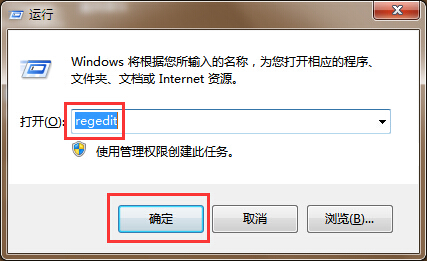
3.在打开的注册表编辑器窗口中,依次展开:HKEY_LOCAL_MACHINE\SOFTWARE\Microsoft\Windows NT\CurrentVersion\Winlogon项,然后在Winlogon项右侧界面中找到“Shell”文件。
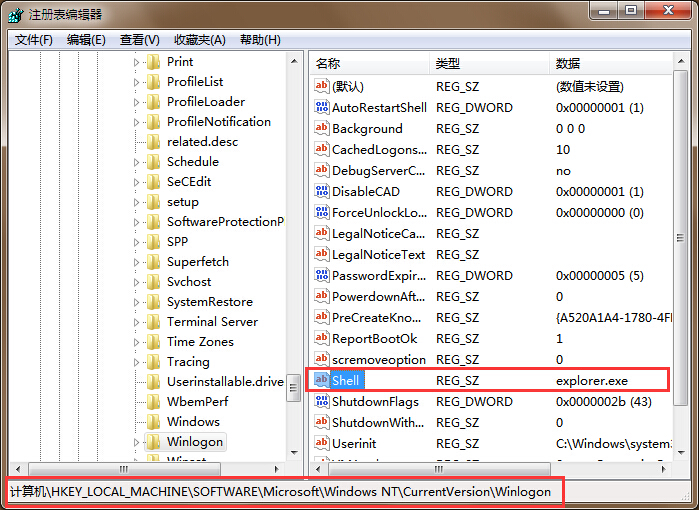
4.最后双击打开Shell,在弹出的编辑窗口中将其数值数据改为“explorer.exe”点击确定完成操作并且重启电脑即可。
如果用户在使用云骑士装机大师的过程中遇到任何问题,可以随时联系我们哦。
系统重装相关下载
系统重装相关教程
重装系统软件排行榜
重装系统热门教程
- 系统重装步骤
- 一键重装系统win7 64位系统 360一键重装系统详细图文解说教程
- 一键重装系统win8详细图文教程说明 最简单的一键重装系统软件
- 小马一键重装系统详细图文教程 小马一键重装系统安全无毒软件
- 一键重装系统纯净版 win7/64位详细图文教程说明
- 如何重装系统 重装xp系统详细图文教程
- 怎么重装系统 重装windows7系统图文详细说明
- 一键重装系统win7 如何快速重装windows7系统详细图文教程
- 一键重装系统win7 教你如何快速重装Win7系统
- 如何重装win7系统 重装win7系统不再是烦恼
- 重装系统win7旗舰版详细教程 重装系统就是这么简单
- 重装系统详细图文教程 重装Win7系统不在是烦恼
- 重装系统很简单 看重装win7系统教程(图解)
- 重装系统教程(图解) win7重装教详细图文
- 重装系统Win7教程说明和详细步骤(图文)